【JavaScript】attribute和property的区别(包括Dom详解)
 本文深入介绍了DOM的概念,包括DOM简介、元素获取、事件基础和高级内容。详细讨论了如何通过JavaScript操作DOM元素,如属性、事件、样式和节点操作。还探讨了事件的捕获和冒泡阶段,以及事件对象的属性。最后,文章提到了自定义属性、事件委托和键盘事件等进阶话题。
本文深入介绍了DOM的概念,包括DOM简介、元素获取、事件基础和高级内容。详细讨论了如何通过JavaScript操作DOM元素,如属性、事件、样式和节点操作。还探讨了事件的捕获和冒泡阶段,以及事件对象的属性。最后,文章提到了自定义属性、事件委托和键盘事件等进阶话题。
文章目录
- 正文
- 拓展:Dom
- DOM简介
- 获得元素
- 事件基础
- 节点操作
- 事件高级内容
- 引用
正文
- Attribute是HTML标签上的属性,它的值只能是字符串。Attribute就是dom节点自带的属性,例如html中常用的id、class、title、align等。
- property是DOM中的属性,是JavaScript中的对象。而Property是这个DOM元素作为对象,其附加的内容,例如childNodes、firstChild等。
<div id="div1" class="divClass" title="divTitle" title1="divTitle1"></div>
var in1=document.getElementById("div1");
console.log(in1);
参照以上代码,对于id为div1的div,它的property内容如下:(部分)

可以发现有一个名为“attributes”的属性,类型是NamedNodeMap,同时有“id”和“className”、”title“等基本的属性,但没有“title1”这个自定义的属性。可以看出,标签中的属性,“id”、“className”、”title“会在in1上创建,而“title1”不会被创建。这是由于,每一个DOM对象都会有它默认的基本属性,而在创建的时候,它只会创建这些基本属性,我们在TAG标签中自定义的属性是不会直接放到DOM中的。
自定义的“title1”被放在了attributes这个对象里,这个对象按顺序记录了我们在TAG中定义的属性和属性的数量。从这里就可以看出,attributes是属于property的一个子集。

拓展:Dom
DOM简介
DOM定义:
文档对象模型(DOM),是W3C组织推荐的处理可扩展标记语言(HTML或者XML)的标准编程接口
DOM作用:
用来修改网页内容,结构和样式
DOM树:
我们用一个图片来表示(来自B站黑马程序员Pink老师)

获得元素
DOM在我们实际开发中主要用来操作元素
那么如果要操作元素,最基本的就是要先获得元素:
ID获得元素:
//注意这里返回的是元素对象
document.getElementById('ID');
标签名获取元素:
//注意这里返回的是元素对象集合
document.getElementsByTagName('TagName');
//可以获得某个父元素中的全部元素对象集合
element.getElementsByTagName('TagName');
类名获取元素(HTML5):
document.getElementByClassName('类名');
获得特殊标签body和html元素
//body元素
document.body
//html元素
document.documentElement
事件基础
JavaScript使我们有能力创建动态页面,而事件就是被JavaScript所侦测到的行为。
页面中的每个元素都可以产生某些触发JavaScript的事件,简单来说就是产生:触发——响应机制
事件三要素
我们把事件分为三部分:
- 事件源:事件被触发的对象
- 事件类型:如何触发,例如点击onclick
- 事件处理程序:通过一个函数赋值的方法完成
我们下面给出基本格式:
name.methodName = function() {
~~~
~~~
}
我们给出一个基础案例:
<!DOCTYPE html>
<html lang="en">
<head>
<meta charset="UTF-8">
<meta http-equiv="X-UA-Compatible" content="IE=edge">
<meta name="viewport" content="width=device-width, initial-scale=1.0">
<title>Document</title>
</head>
<body>
<button id="but">按钮</button>
<script>
//我们下面做出的:点击按钮就会弹出“你好”的对话框
//1.获得事件源
var button = document.getElementById('but');
//2.针对事件源,给出事件类型和事件处理程序(这里指点击事件)
button.onclick = function() {
alert("你好");
}
</script>
</body>
</html>
事件类型概括
我们下面给出所有可用到的事件类型:
| 鼠标事件 | 触发条件 |
|---|---|
| onclick | 鼠标点击左键触发 |
| onmouseover | 鼠标经过触发 |
| onmouseout | 鼠标离开触发 |
| onfocus | 获得鼠标焦点触发 |
| onblur | 失去鼠标焦点触发 |
| onmousemove | 鼠标移动触发 |
| onmouseup | 鼠标弹起触发 |
| onmousedown | 鼠标按下触发 |
操作元素
我们学习事件的目的就是为了对元素进行修改
下面我们依次介绍一些操作元素的方法:
元素内容修改
元素内容修改有两种方法:
//element.innerText不识别HTML标签,会去除空格和换行
element.innerText = '';
//element.innerHTML识别HTML标签,不会去除空格和换行(推荐)
element.innerHTML = '';
//注意:我们可以通过上述方法来获得该元素的内容
除内容修改外,元素属性同样也可以进行修改:
//我们需要把下述图片修改放于某元素的事件中就可以进行修改
img.src = '';
案例展示:
<!DOCTYPE html>
<html lang="en">
<head>
<meta charset="UTF-8">
<meta http-equiv="X-UA-Compatible" content="IE=edge">
<meta name="viewport" content="width=device-width, initial-scale=1.0">
<title>Document</title>
</head>
<body>
<button id="but">按钮</button>
<div class="box">时间~~~~</div>
<script>
//当我们点击按钮,将box内容更改为当前时间
//获得元素
var button = document.getElementById('but');
var timer = document.querySelector(".box");
//做出事件
button.onclick = function() {
//注意这里采用innerHTML,strong会以HTML的形式用来加粗内容而不会展示出来
timer.innerHTML = "<strong>2022.7.20</strong>";
}
</script>
</body>
</html>
<!DOCTYPE html>
<html lang="en">
<head>
<meta charset="UTF-8">
<meta http-equiv="X-UA-Compatible" content="IE=edge">
<meta name="viewport" content="width=device-width, initial-scale=1.0">
<title>Document</title>
</head>
<body>
<button id="ldh">刘德华</button>
<button id="zxy">张学友</button>
<img src="images/ldh.jpg" alt="">
<script>
//首先我们获得按钮元素对象
var ldh = document.getElementById('ldh');
var zxy = document.getElementById('zxy');
var img = document.querySelector('img');
//然后设置事件:在点击该对象时更换到对应图片
ldh.onclick = function(){
img.src = "images/ldh.jpg";
img.title = "刘德华";
}
zxy.onclick = function(){
img.src = "images/zxy.jpg";
img.title = "张学友";
}
</script>
</body>
</html>
表单元素修改
- value内容修改:
input.value = '';
- disabled禁用属性:
name.disabled = true;
this.disable = true;
下面我们给出一个案例:
<!DOCTYPE html>
<html lang="en">
<head>
<meta charset="UTF-8">
<meta http-equiv="X-UA-Compatible" content="IE=edge">
<meta name="viewport" content="width=device-width, initial-scale=1.0">
<title>Document</title>
</head>
<body>
<button>按钮</button>
<input type="text" value="请输入内容">
<script>
//首先我们需要获取元素
var btn = document.querySelector('button');
var input = document.querySelector('input');
//在我们点击按钮后,input内容变为已提交且button本身不能二次提交
btn.onclick = function() {
//首先对input进行更换value
input.value = "已提交";
//再对btn进行禁止操作(可以采用this表示本身)
this.disabled = true;
}
</script>
</body>
</html>
样式属性操作:
//单个修改属性,适用于修改内容不多
this.style.属性内容 = ~~~;
样式整体属性操作:
//CSS重新创建类属性,在元素中加入对应类,进行属性修改,适用于大幅度修改属性
this.className = '';
下面我们给出一个案例:
<!DOCTYPE html>
<html lang="en">
<head>
<meta charset="UTF-8">
<meta http-equiv="X-UA-Compatible" content="IE=edge">
<meta name="viewport" content="width=device-width, initial-scale=1.0">
<title>Document</title>
<style>
.divv {
height: 400px;
width: 400px;
background-color: red;
}
.change {
height: 200px;
width: 200px;
background-color: aqua;
font-size: 20px;
}
</style>
</head>
<body>
<div id="div1" class="divv"></div>
<div id="div2" class="divv"></div>
<div id="div3" class="divv">123</div>
<script>
//我们希望点击上方盒子,然后盒子样式发生变化
//获得元素
var div1 = document.getElementById('div1');
var div2 = document.getElementById('div2');
var div3 = document.getElementById('div3');
//针对第一个盒子,当我们点击它,它变为紫色
div1.onclick = function() {
this.style.backgroundColor = 'purple';
}
//针对第二个盒子,当我们点击它,它消失
div2.onclick = function(){
this.style.display = 'none';
}
//针对第三个盒子,修改内容过多,我们采用className方法
div3.onclick = function(){
//注意:如果之前class的部分样式未修改,需要把之前样式也加上,形成多class对象
this.className = "divv change";
}
</script>
</body>
</html>
自定义属性
首先我们了解一下自定义属性:
- 并非HTML自带的,但是可以在标签中写入的属性,被称为自定义属性
- 自定义属性没有规范,可以随意任命
- 但H5给了我们自定义属性规范:以data-开头,后面加上其他内容
然后我们讲一下获得属性值的方法:
//获得属性值(只能获得内置属性,即自身携带属性)
element.属性;
//获得属性值(可以获得所有属性,包括自定义属性)
element.getAttribute('属性');
然后我们讲一下设置属性值的方法:
//注意:下面两种方法中针对class的设置不同
//设置属性值(内置属性)
对象.属性名 = '属性值';
name.className = 'class1';
//设置属性值(所有属性)
对象.setAttribute('属性名','属性值');
name.setAttribute('class','class1');
最后我们讲一下删除属性值的方法:
//注意:大部分删除自定义属性
name.removeAttribute('属性名');
下面我们通过一个案例来解释:
<!DOCTYPE html>
<html lang="en">
<head>
<meta charset="UTF-8">
<meta http-equiv="X-UA-Compatible" content="IE=edge">
<meta name="viewport" content="width=device-width, initial-scale=1.0">
<title>Document</title>
</head>
<body>
<!-- 这里的index就是自定义属性 -->
<div class="class1" data-index=1></div>
<script>
var div = document.querySelector('div');
//首先是获得属性的方法
// 1.element.属性;
console.log(div.className);
// 2.element.getAttribute('属性');
console.log(div.getAttribute('data-index'));
// 然后讲解修改方法:
// 1.对象.属性名 = '属性值';
div.className = '';
// 2.对象.setAttribute('属性名','属性值');
div.setAttribute('data-index',2);
// 最后删除方法:
// name.removeAttribute('属性名');
div.removeAttribute('data-index');
</script>
</body>
</html>
排他思想(算法)
当我们有同一组元素,我们希望某个元素实现某种样式,就需要用到循环的排他思想:
- 将所有元素全部清除样式
- 给当前元素设置样式
我们给出一个案例来解释排他思想:
<!DOCTYPE html>
<html lang="en">
<head>
<meta charset="UTF-8">
<meta http-equiv="X-UA-Compatible" content="IE=edge">
<meta name="viewport" content="width=device-width, initial-scale=1.0">
<title>Document</title>
<style>
button {
height: 20px;
width: 40px;
}
</style>
</head>
<body>
<ul>
<button></button><button></button><button></button><button></button><button></button>
</ul>
<script>
//我们希望点击某个按钮时,只有当前按钮发生变化(变红色),其他按钮保持原有状态
//首先我们获得所有元素
var btns = document.getElementsByTagName('button');
//依次设计点击状态
for(var i=0;i<btns.length;i++){
btns[i].onclick = function(){
//首先全部设置为最初状态
for(var j=0;j<btns.length;j++){
btns[j].style.backgroundColor = '';
}
//然后针对当前元素进行修改
this.style.backgroundColor = 'red';
}
}
</script>
</body>
</html>
节点操作
节点操作的具体作用:
- 用来获得元素,且具有逻辑性地获得元素
节点概述:
- 节点操作的主要操作时元素节点操作
- 页面内所有内容都是节点,在DOM中,节点使用node表示
- HTML DOM中所有节点均可以通过JavaScript进行访问,所有HTML元素节点均可以被修改,也可以创建或删除
节点基本属性:
- 节点类型nodeType
- 节点名称nodeName
- 节点值nodeValue
节点分类:
- 元素节点nodeType = 1
- 属性节点nodeType = 2
- 文本节点nodeType = 3
节点层级
我们在使用节点时,通常利用DOM树把节点划分为不同的层级关系
父级节点
对象.parentNode
- 得到的是元素最近的父节点
- 如果找不到父节点,返回为null
案例展示:
<!DOCTYPE html>
<html lang="en">
<head>
<meta charset="UTF-8">
<meta http-equiv="X-UA-Compatible" content="IE=edge">
<meta name="viewport" content="width=device-width, initial-scale=1.0">
<title>Document</title>
</head>
<body>
<!-- 父节点案例 -->
<div class="father">
<div class="son"></div>
</div>
<script>
//1.通过子节点找到父节点
//首先获得子节点
var son_1 = document.querySelector('.son');
//通过子节点获得父节点
console.log(son_1.parentNode);
</script>
</body>
</html>
子节点
对象.children
- 常用,因为我们基本上只对元素进行修改
- 获得的元素是集合,需要采用[]获得单个元素
- 这里获得的是全部子元素节点
拓展:
对象.childrens
- 获得的元素是集合,需要采用[]获得单个元素
- 这里获得的是全部子节点,包括元素节点,文本节点
案例展示:
<!DOCTYPE html>
<html lang="en">
<head>
<meta charset="UTF-8">
<meta http-equiv="X-UA-Compatible" content="IE=edge">
<meta name="viewport" content="width=device-width, initial-scale=1.0">
<title>Document</title>
</head>
<body>
<!-- 子节点案例 -->
<ul>
<li>我是li</li>
<li></li>
<li></li>
<li></li>
<li>我是li</li>
</ul>
<script>
// 这里我们只介绍children
// 首先我们获得父节点
var ul = document.querySelector('ul');
// 然后根据父节点获得子节点:
console.log(ul.children);
</script>
</body>
</html>
第一个子元素和最后一个子元素
对象.firstChild
对象.lastChild
- 可以获得第一个和最后一个子节点
- 可以获得所有节点:元素节点和文本节点
对象.firstElementChild
对象.lastElementChild
- 可以获得第一个和最后一个子元素节点
- 只能获得元素节点
对象.children[0]
对象.children[对象.children.length - 1]
- 实际案例常用方法
- 因为第一个包含文本节点,第二个具有兼容性问题,所以当前常用该方法进行选择
兄弟节点
对象.nextSibling
对象.previousSibling
- 获得下一个和上一下兄弟节点
- 包括所有节点:元素节点和文本节点
对象.nextElementSibling
对象.previousElementSibling
- 获得下一个和上一下兄弟元素节点
- 只包括元素节点
节点操作
创建节点
document.createElement('tagName')
- 创建由tagName指定的HTML元素
- 因为元素原先不存在,是根据我们的需求动态生成的,所以称为动态创建元素节点
添加节点
node.appendChild(child)
- 将一个节点添加到指定父节点的末尾
添加节点到指定位置
node.insertBefore(child,指定元素)
- 将一个节点放到指定元素前面
案例展示:
<!DOCTYPE html>
<html lang="en">
<head>
<meta charset="UTF-8">
<meta http-equiv="X-UA-Compatible" content="IE=edge">
<meta name="viewport" content="width=device-width, initial-scale=1.0">
<title>Document</title>
</head>
<body>
<ul>
<li>123</li>
</ul>
<script>
// 创建节点
var li = document.createElement('li');
// 添加节点
var ul = document.querySelector('ul');
ul.appendChild(li);
// 添加到指定元素
var li2 = document.createElement('li');
ul.insertBefore(li2,ul.children[0]);
</script>
</body>
</html>
删除节点
node.removeChild(child)
- 删除指定节点
复制节点
node.cloneNode()
- 复制某一结点
- 括号里面为true,表示深拷贝,复制内容
- 括号里面为空或者false,表示浅拷贝,不复制内容
- 节点并未出现在页面,如果希望出现该节点,需要插入该节点
事件高级内容
我们在前面已经掌握了事件的基本方法,接下来我们来学习进阶内容:
注册事件概述
给元素添加事件,被称为注册事件或者绑定事件
注册事件有两种方法:
- 传统注册方法:
- 注册事件具有唯一性
- 同一元素同一事件只能设置一个处理函数,最后注册的处理函数会覆盖前面注册的处理函数
- 事件监听方法:
-
注册事件可以有多个处理函数,依次执行
-
eventTarget.addEventListener(type,listener[,useCapture])
-
该方法将指定的监听器注册到eventTarget(目标对象)上,当该对象触发指定的事件时,就会执行事件处理函数
-
type:事件类型字符串,比如click,mouseover,注意:这里不需要带on
-
listener:事件处理函数,事件发生时,会调用该监听函数
-
useCapture:可选参数,一个布尔值,默认false;这里暂时不做讲解
代码展示:
-
<!DOCTYPE html>
<html lang="en">
<head>
<meta charset="UTF-8">
<meta http-equiv="X-UA-Compatible" content="IE=edge">
<meta name="viewport" content="width=device-width, initial-scale=1.0">
<title>Document</title>
</head>
<body>
<button>传统方法</button>
<button>监听方法</button>
<script>
var btns = document.querySelectorAll('button');
// 1.传统方法
// 传统方法只能有一个函数调用,后面覆盖前面
btns[0].onclick = function(){
alert('1');
}
btns[0].onclick = function(){
alert('2');
}
// 2.监听方法(IE9之前不能用)
// 监听方法会依次调用所有函数
// 注意:事件类型加'',是字符串,不能带on
btns[1].addEventListener('click',function(){
alert('1');
})
btns[1].addEventListener('click',function(){
alert('2');
})
</script>
</body>
</html>
删除事件概述
给元素删除事件,被称为删除事件或者解绑事件
删除事件有两种方法:
-
传统解绑方法:
- eventTarget.onclick = null;
-
监听解绑方法:
- eventTarget.removeEventListener(‘click’,fn);
- eventTarget是监听对象
- 'click’是监听对象的操作
- fn是监听对象所使用的方法
代码展示:
<!DOCTYPE html>
<html lang="en">
<head>
<meta charset="UTF-8">
<meta http-equiv="X-UA-Compatible" content="IE=edge">
<meta name="viewport" content="width=, initial-scale=1.0">
<title>Document</title>
<style>
div {
height: 400px;
width: 400px;
background-color: pink;
}
</style>
</head>
<body>
<div>1</div>
<div>2</div>
<script>
var divs = document.querySelectorAll('div');
// 1.传统删除方法
divs[0].onclick = function(){
alert('1');
// 在点击一次后删除其效果
divs[0].onclick = null;
}
// 2.removeEventListener删除事件
// 首先我们div对象所使用的函数必须采用有名称的函数
var fn = function (){
alert('1');
// 在所使用的函数中使用删除事件方法
divs[1].removeEventListener('click',fn);
}
divs[1].addEventListener('click',fn);
</script>
</body>
</html>
DOM事件流
事件流描述的是从页面接收事件的顺序
事件发生时会在元素节点之间按照特定的顺序传播,这个传播过程即DOM事件流
DOM事件流分为3个阶段:
- 捕获阶段
- 当前目标阶段
- 冒泡阶段

- 事件冒泡:IE最早提出,事件开始时由具体的元素接收,然后逐级向上传播到DOM最顶层节点的过程
- 事件捕获:网景最早提出,由DOM最顶层节点开始,然后逐层向下传播到最具体的元素接收过程
我们通过一些代码来解释:
<!DOCTYPE html>
<html lang="en">
<head>
<meta charset="UTF-8">
<meta http-equiv="X-UA-Compatible" content="IE=edge">
<meta name="viewport" content="width=device-width, initial-scale=1.0">
<title>Document</title>
<style>
.father {
height: 400px;
width: 400px;
background-color: pink;
}
.son {
height: 200px;
width: 200px;
background-color: purple;
margin: auto;
}
</style>
</head>
<body>
<div class="father">
<div class="son">son</div>
</div>
<script>
var son = document.querySelector('.son');
// 注意:下述代码具有互斥性,测试时请先注释掉其中一部分
// 注意:JS代码中只能执行捕获或者冒泡的其中一个阶段
// 注意:onclick只能得到冒泡阶段,要研究捕获阶段,需要采用addEventListener,且第三个参数为true时,属于捕获阶段
// 捕获阶段: document-> html -> body -> father -> son
// 冒泡阶段: son -> father -> body -> html -> document
// 首先先来解释捕获
// 当我们对他们均设置function方法,当执行一个底部对象的函数,我们需要按照顺序先执行上方的函数
// 例如:下面的代码,当我们点击son,会先输出father的2,再输出son的1
son.addEventListener('click',function(){
alert('1');
},true);
son.parentNode.addEventListener('click',function(){
alert('2');
},true);
// 对于冒泡也是同理
// 我们执行底层对象的函数时,需要按照顺序先从下面的函数执行,然后逐渐执行上面的函数
son.addEventListener('click',function(){
alert('1');
});
son.parentNode.addEventListener('click',function(){
alert('2');
});
</script>
</body>
</html>
事件对象
首先我们先来介绍一下事件对象:
- 事件对象是指 事件函数的参数
- 它通常用e,evt,event来命名
- 事件对象不需要传递,是系统自动生成的
- 事件对象包含了跟事件有关的一系列信息数据,它是一个集合,包含许多属性和方法
案例展示:
<!DOCTYPE html>
<html lang="en">
<head>
<meta charset="UTF-8">
<meta http-equiv="X-UA-Compatible" content="IE=edge">
<meta name="viewport" content="width=, initial-scale=1.0">
<title>Document</title>
<style>
div {
height: 400px;
width: 400px;
background-color: pink;
}
</style>
</head>
<body>
<div></div>
<div></div>
<script>
var divs = document.querySelectorAll('div');
// function中的参数event就是事件对象
// 不需要传递参数,是系统自动形成,可以任意命名
divs[0].onclick = function (event) {
// 我们可以查看event所包含的内容
console.log(event);
}
// 使用addEventListener方法 以及 其他操作也是可以的
// 鼠标就会展示鼠标相关信息,键盘就会展示键盘相关信息
divs[1].addEventListener('mouseover',function(event){
console.log(event);
})
</script>
</body>
</html>
下面我们介绍一下常见事件对象的属性和方法:
| 事件对象属性方法 | 说明 |
|---|---|
| e.target | 返回触发事件的对象 标准 |
| e.srcElement | 返回触发事件的对象 非标准 ie6~ie8使用 |
| e.type | 返回事件的类型,比如click,mouseover |
| e.cancelBubble | 该属性阻止冒泡 非标准 ie6~ie8使用 |
| e.returnValue | 该属性 阻止默认事件(默认行为)非标准 ie6~ie8使用 比如不让链接跳转 |
| e.preventDefault() | 该属性 阻止默认事件(默认行为)标准 比如不让链接跳转 |
| e.stopPropagation() | 阻止冒泡 标准 |
下面我们用代码形式分开介绍一些属性和方法:
- e.target和this的区别:
<!DOCTYPE html>
<html lang="en">
<head>
<meta charset="UTF-8">
<meta http-equiv="X-UA-Compatible" content="IE=edge">
<meta name="viewport" content="width=device-width, initial-scale=1.0">
<title>Document</title>
<style>
div {
height: 300px;
width: 300px;
background-color: pink;
}
</style>
</head>
<body>
<div>111</div>
<ul>
<li>1</li>
<li>2</li>
<li>3</li>
</ul>
<script>
var div = document.querySelector('div');
// 首先我们介绍一下target
div.onclick = function(e) {
// target是指触发该事件的对象,即你点击哪里就是哪个对象触发
console.log(e.target);
}
// 然后我们稍微区别一下this
// this永远只是指调用对象本体
var ul = document.querySelector('ul');
ul.addEventListener('click',function(e){
// 这里this指向的永远是ul
console.log(this);
// 这里target,当你点击的是li时,返回的对象是li
console.log(e.target);
})
</script>
</body>
</html>
- 阻止默认行为:
<!DOCTYPE html>
<html lang="en">
<head>
<meta charset="UTF-8">
<meta http-equiv="X-UA-Compatible" content="IE=edge">
<meta name="viewport" content="width=device-width, initial-scale=1.0">
<title>Document</title>
</head>
<body>
<div>123</div>
<a href="https://www.baidu.com/">百度</a>
<form action="https://www.baidu.com/">
<input type="submit" value="提交" name="sub">
</form>
<script>
var div = document.querySelector('div');
var a = document.querySelector('a');
var input = document.querySelector('input');
// 我们在这里稍微介绍一下type属性
// 首先我们设置一个函数
fn = function(e) {
console.log(e.type);
}
// 然后我们把这个函数应用到某些对象的某些操作中
div.addEventListener('click',fn);
div.addEventListener('mouseover',fn);
div.addEventListener('mouseout',fn);
// 接下来我们介绍阻止默认行为:e.preventDefault()方法
// 正常情况下我们点击连接会进行跳转,我们点击提交按钮会进行信息提交
// 但是当我们采用了阻止默认行为,我们的这些行为就会被组织
// 采用e的方法来阻止默认行为
a.addEventListener('click',function(e){
// 注意是方法,需要带()
e.preventDefault();
})
// 我们也可以采用return false来阻止默认行为
input.onclick = function(e){
// 注意return方法只能在传统方法中使用,在addEventListener中无法使用
return false;
}
</script>
</body>
</html>
- 阻止事件冒泡:
<!DOCTYPE html>
<html lang="en">
<head>
<meta charset="UTF-8">
<meta http-equiv="X-UA-Compatible" content="IE=edge">
<meta name="viewport" content="width=device-width, initial-scale=1.0">
<title>Document</title>
<style>
.father {
height: 400px;
width: 400px;
background-color: pink;
}
.son {
height: 200px;
width: 200px;
background-color: purple;
margin: auto;
}
</style>
</head>
<body>
<div class="father">
<div class="son">son</div>
</div>
<script>
var son = document.querySelector('.son');
// 当我们采用stopPropagation时,冒泡不再进行
son.addEventListener('click',function(e){
alert('1');
// 我们对son进行冒泡禁止处理,当点击son时仅对son的函数输出
e.stopPropagation();
});
son.parentNode.addEventListener('click',function(){
alert('2');
// 我们未对father进行冒泡禁止处理,所以点击father时,document的函数alert('3')仍会输出
});
son.parentNode.parentNode.addEventListener('click',function(){
alert('3');
});
</script>
</body>
</html>
事件委托
事件委托解释:
- 事件委托被称为时间代理,在jQuery中被称为事件委派
事件委托原理:
- 不在每个子节点单独设置事件监听器,而是将事件监听器设置在其父节点上,然后利用冒泡原理影响设置每个子节点
事件委托的作用:
- 我们仅需要操作一次DOM,提高了程序的性能
案例解释:
<!DOCTYPE html>
<html lang="en">
<head>
<meta charset="UTF-8">
<meta http-equiv="X-UA-Compatible" content="IE=edge">
<meta name="viewport" content="width=device-width, initial-scale=1.0">
<title>Document</title>
</head>
<body>
<ul>
<li>点击我弹出弹框</li>
<li>点击我弹出弹框</li>
<li>点击我弹出弹框</li>
<li>点击我弹出弹框</li>
<li>点击我弹出弹框</li>
</ul>
<script>
// 将事件监听器设置在其父节点上,然后利用冒泡原理影响设置每个子节点
var ul = document.querySelector('ul');
ul.addEventListener('click',function(e){
// 当点击时,弹出弹框
alert('弹框');
// 我们也可以针对点击的对象来进行一些操作
e.target.style.backgroundColor = 'black';
})
</script>
</body>
</html>
鼠标事件拓展
我们在前面给出了一些鼠标操作:
| 鼠标事件 | 触发条件 |
|---|---|
| onclick | 鼠标点击左键触发 |
| onmouseover | 鼠标经过触发 |
| onmouseout | 鼠标离开触发 |
| onfocus | 获得鼠标焦点触发 |
| onblur | 失去鼠标焦点触发 |
| onmousemove | 鼠标移动触发 |
| onmouseup | 鼠标弹起触发 |
| onmousedown | 鼠标按下触发 |
下面我们再介绍一些另类的鼠标事件:
- 禁止右键选中:
document.addEventListener('contextmenu',function(e){
//禁止contextmenu右键鼠标操作
e.preventDefault();
})
- 禁止选中文字:
document.addEventListener('selectstart',function(e){
//禁止selectstart选中文字
e.preventDefault();
})
鼠标事件对象
event对象代表事件的状态,跟事件相关的一系列信息的集合
我们首先来学习鼠标事件对象:
| 鼠标属性 | 说明 |
|---|---|
| e.clientX | 当前可视页面的x |
| e.clientY | 当前可视页面的y |
| e.pageX | 当前页面的x(不具有兼容性) |
| e.pageY | 当前页面的y(不具有兼容性) |
| 代码示例: |
<!DOCTYPE html>
<html lang="en">
<head>
<meta charset="UTF-8">
<meta http-equiv="X-UA-Compatible" content="IE=edge">
<meta name="viewport" content="width=, initial-scale=1.0">
<title>Document</title>
<style>
body {
height: 3000px;
}
</style>
</head>
<body>
<script>
// 接下里都是鼠标对象的属性
// 这里表示在页面内点击时
// 注意只能用addEventListener,传统方法不能使用
document.addEventListener('click',function(e){
// 这里获得的是针对当前可视页面的x,y
console.log(e.clientX);
console.log(e.clientY);
// 分割线
console.log('------------------')
// 这里获得的是针对当前页面的x,y(针对IE9以上版本)
console.log(e.pageX);
console.log(e.pageY);
})
</script>
</body>
</html>
键盘事件和键盘事件对象
我们先来学习键盘事件:
| 键盘事件 | 说明 |
|---|---|
| onkeyup | 某个键盘按键被松开时触发 |
| onkeydown | 某个键盘按键被按下时触发 |
| onkeypress | 某个键盘按键被按下时触发(不能识别功能键,如ctrl,shift,左右箭头) |
注意:
- 三个时间的执行顺序:keydown -> keypress -> keyup
然后我们来了解一下键盘事件对象:
| 键盘事件对象属性 | 说明 |
|---|---|
| e.key | 返回相应键(不具备兼容性,不推荐) |
| e.keyCode | 返回相应键的ASCII值(具有兼容性,推荐) |
注意:
- keyup和keydown事件中不区分大小写,均为大写输出
- keypress事件区分大小写,A:65,a:97
案例展示:
<!DOCTYPE html>
<html lang="en">
<head>
<meta charset="UTF-8">
<meta http-equiv="X-UA-Compatible" content="IE=edge">
<meta name="viewport" content="width=device-width, initial-scale=1.0">
<title>Document</title>
</head>
<body>
<script>
// 下述都是针对页面操作:
document.addEventListener('keyup',function(){
console.log('弹起')
})
document.addEventListener('keydown',function(){
console.log('按下down')
})
document.addEventListener('keypress',function(){
console.log('按下press')
})
// 接下来我们讲解一下keyCode:
// 注意:keydown不区分大小写,keypress区分大小写
document.addEventListener('keydown',function(e){
console.log('down:' + e.keyCode);
})
document.addEventListener('keypress',function(e){
console.log('press:' + e.keyCode);
})
</script>
</body>
</html>
引用
JavaScript进阶内容——DOM详解
没有粉丝,没有评论,甚至连读者都没有。因为自己写的烂,因为自己水平有限,所以自己的作品一经发出就石沉大海了,得不到任何的回信,就好像自己写的东西是给自己看的。自己的作品怎么看都好像不够完美,全身的毛病,所以读者不喜欢也很正常对吧!
其实最让我开心的是有些读者们夸我文笔不错,或许是有人第一次这样夸我的缘故吧!又或许是我写的东西没什么人认可,我感受到了一种前所未有的激动,对于未来的憧憬,对自己写下去的动力。
因为有你们,我的写作之路才不孤独,因为有你们,我才能坚持到现在,如果有一天我真的写出圈了,或许我们可以整个交流会之类的,到时候促膝长谈。
“书山有路勤为径,学海无涯苦作舟。”写作苦是苦了点,整得我差点就想放弃了,不过还好有你们。我也不急着成功,因为没有个几十年如一日的坚持,哪能轻易成功?
茫茫文海无人意,天下有君识吾心。文海很孤独,但是有诸君,便足以令我至千里。























 2317
2317
 C#领域优质创作者
C#领域优质创作者


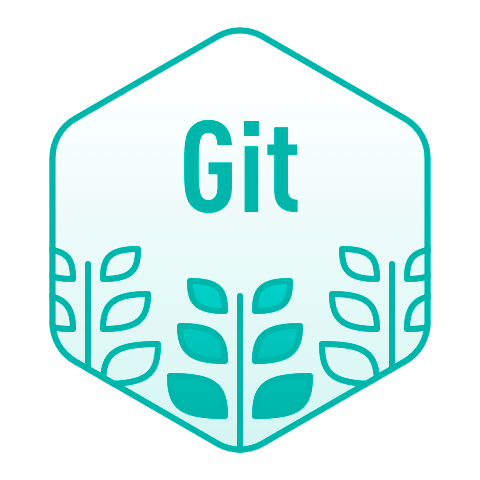

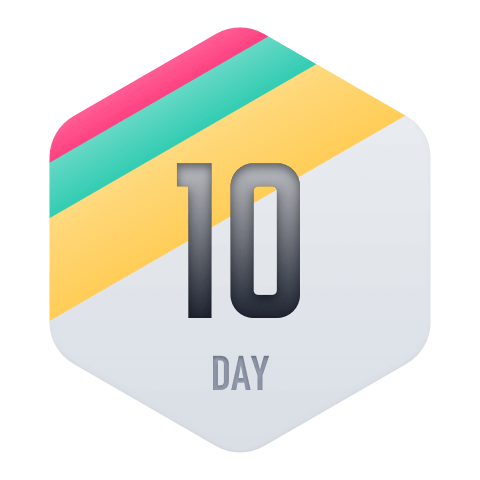

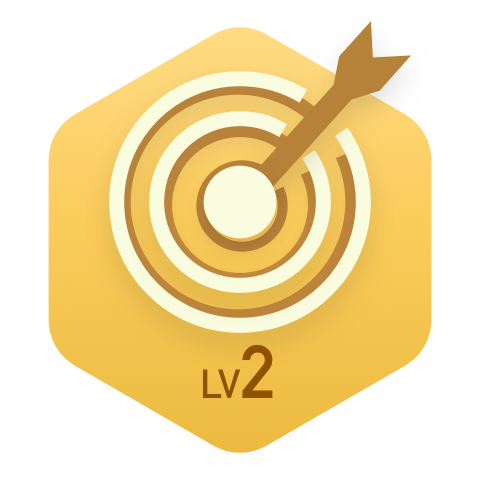

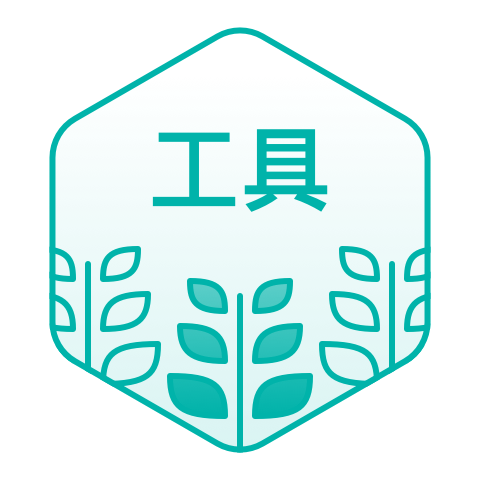


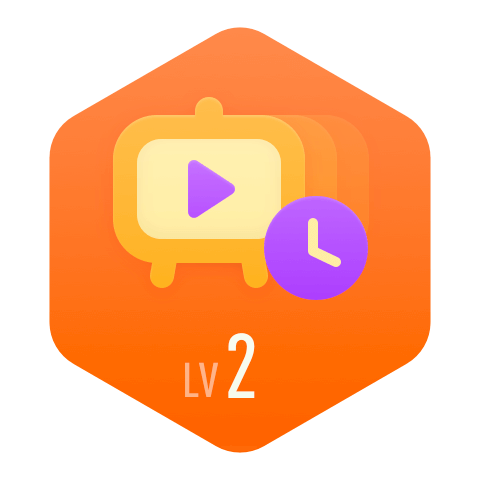



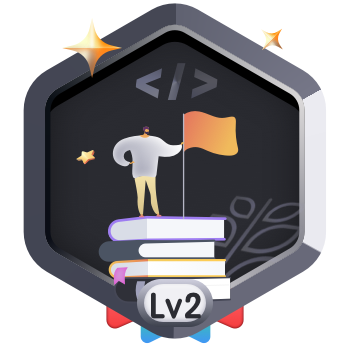















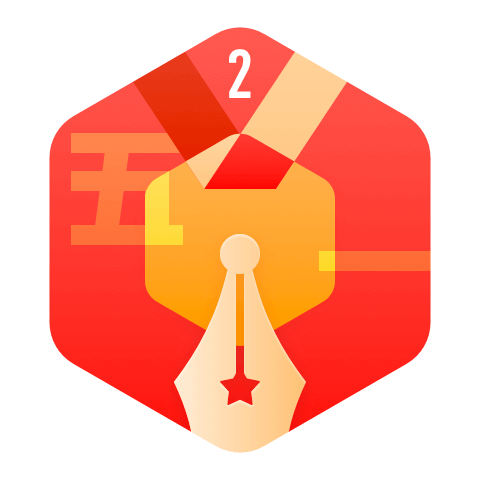


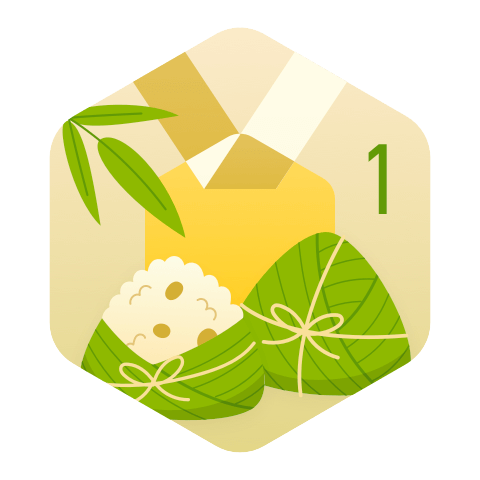



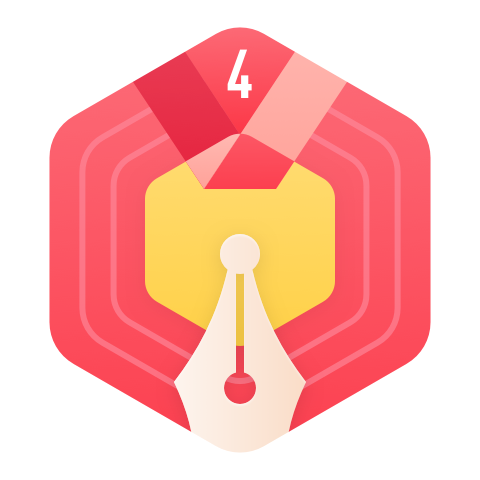

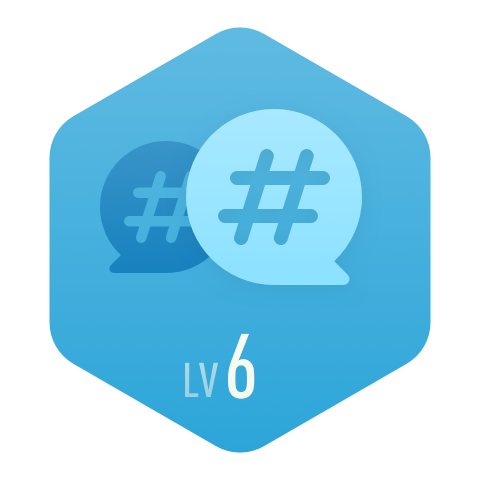
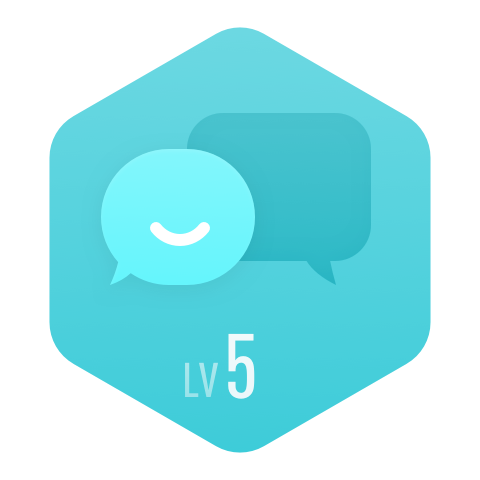
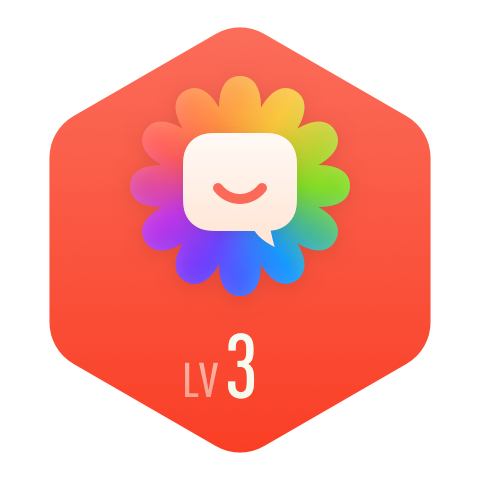
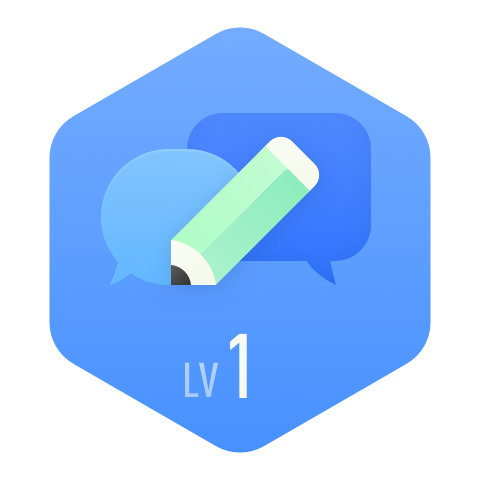


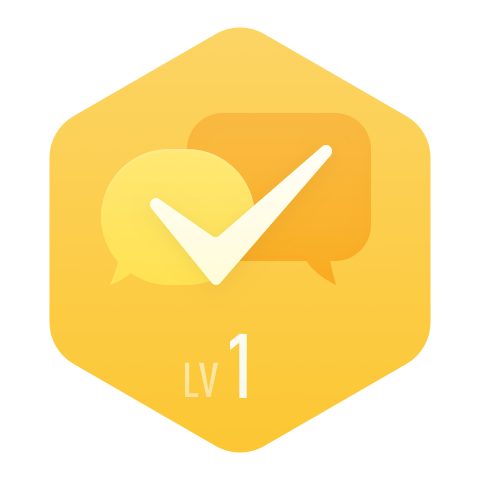







































鸽鸽程序猿: 这篇文章专业且深入,语言清晰易懂,逻辑严密,读后收获颇丰。作者见解独到,期待更多佳作! 也欢迎您来逛逛我的博客哦~~在此提前感谢您对我的互/三/支持~~
鸽鸽程序猿: 支持大佬优秀文章 也欢迎您来逛逛我的博客哦~~在此提前感谢您对我的互/三/支持~~
鸽鸽程序猿: 思路清晰明了,干货满满当当,感觉到博主的用心了博主很有耐心,更有对知识的热忱和热爱,写了这么实用有效的分享,值得收藏点赞。 也欢迎您来逛逛我的博客哦~~在此提前感谢您对我的互/三/支持~~
猿享天开: 博主的文章细节很到位,内容深入浅出,阅读后受益匪浅,感谢博主的分享,期待博主持续带来更多好文!同时也期待博主能来我的博客给与指导!